word修订功能在【审阅】菜单下,其使用方法是:首先打开word文档;然后点击【审阅】菜单下的【修订】,并开启修订模式;接着删除文档内容;最后在修订后,将文档给别人审阅即可。

本教程操作环境:Windows7系统、WPS Office Word2016版,Dell G3电脑。
推荐:《Word教程》
1、打开word文档,点击【审阅】菜单下的【修订】,开启修订模式。
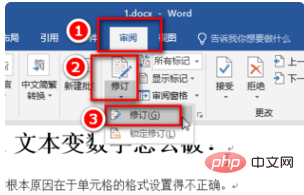
2、进入修订模式后,删除文档内容,不会直接删除掉,而是会在文字中间显示一个划线。
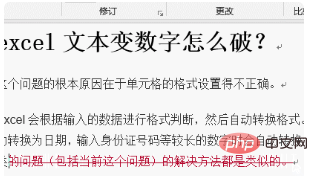
3、新添加的内容格式也会与原有的内容完全不相同,修改格式,在界面上也会看到修改格式的批注。
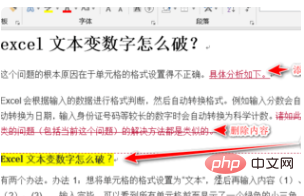
4、修订后,将文档给别人审阅。审阅的人如果觉得这个修改不错,可以点击【接受】,这样删除的内容就会真的被删除,新添加的内容会真正的被保存下来,修改的格式也能真正生效。
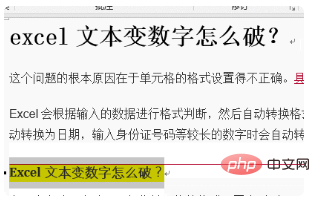

部分功能简介:商品收藏夹功能热门商品最新商品分级价格功能自选风格打印结算页面内部短信箱商品评论增加上一商品,下一商品功能增强商家提示功能友情链接用户在线统计用户来访统计用户来访信息用户积分功能广告设置用户组分类邮件系统后台实现更新用户数据系统图片设置模板管理CSS风格管理申诉内容过滤功能用户注册过滤特征字符IP库管理及来访限制及管理压缩,恢复,备份数据库功能上传文件管理商品类别管理商品添加/修改/
 0
0

5、如果觉得修改的不合理,可以点击【拒绝】,忽略修改,保持原文。
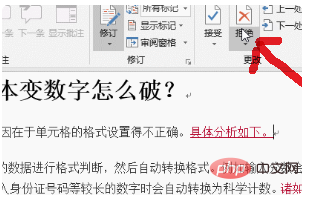
6、点击【上一处】、【下一处】可以快速查找到被修改的部分。
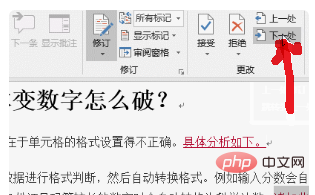
7、当然了,审阅的人如果觉得每一处修改都合理,也可以点击【接受所有修订】或【接受所有更改并停止修订】。同样的,也可以拒绝所有的修改。
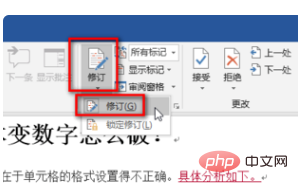
8、审阅完毕,再次点击【修订】——【修订】可以退出修订模式。也可以点击【接受所有更改并停止修订】、【拒绝所有更改并停止修订】退出修订模式。
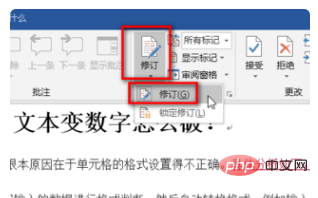
以上就是word修订功能在哪的详细内容,更多请关注php中文网其它相关文章!

全网最新最细最实用WPS零基础入门到精通全套教程!带你真正掌握WPS办公! 内含Excel基础操作、函数设计、数据透视表等

Copyright 2014-2025 https://www.php.cn/ All Rights Reserved | php.cn | 湘ICP备2023035733号